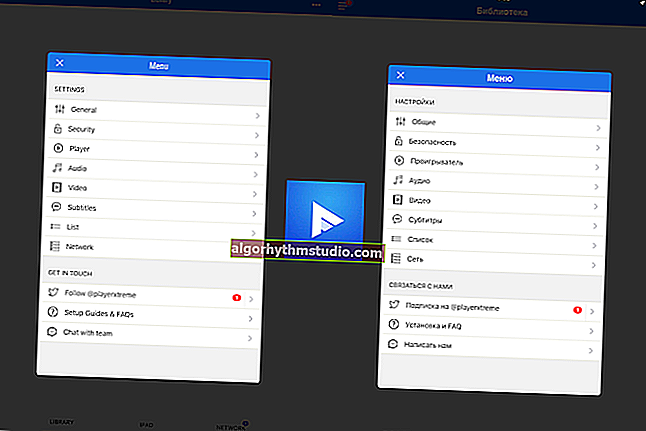Чому гальмують емулятори в Windows (наприклад, BlueStacks для Андроїд)

Питання від користувача
Добрий день.
Підкажіть, чому можуть гальмувати емулятори на ноутбуці? Я пробував різні версії: BlueStacks і MEmu (для Андроїд), Kega (це для Sega), Remix OS і т.д. Просто вони все начебто уповільнені, все одно що поставити відтворення відео на 20-40% повільніше ...
(PS На іншому ПК у мене все ОК, нормально працює)
Добрий день.
Якщо характеристики вашого ноутбука задовольняють рекомендованим тех. вимогам для роботи цих емуляторів - то швидше за все проблема пов'язана з відключеною виртуализацией в BIOS / UEFI комп'ютера (AMD-v або Intel VT-x).
Включити її не так вже й складно (навіть якщо ви не разу не заходили в BIOS). Розглянемо всі на прикладі ...
*
Причини проблем з емуляторами
відключена віртуалізація
Віртуалізація (наприклад, Intel Virtual Technology) - спец. технологія, що дозволяє запускати на одному фізичному комп'ютері одночасно кілька ОС (активно використовується при роботі емуляторів, віртуальних машин і т.д.).
Так ось , ця сама віртуалізація дуже сильно впливає на роботу емуляторів (якщо вона виключена - вони можуть або взагалі не запускатися, або сильно гальмувати і фризів).
Включити або вимкнути її можна в налаштуваннях BIOS (UEFI). Зазвичай, в ноутбуках цей розділ позначається як "System Configuration" (або просто "Configuration").
Коротко, що потрібно зробити:
- зайти в налаштування BIOS (як правило, після включення пристрою - потрібно кілька разів натиснути на кнопку "Del" або "F2");
- відкрити розділ "System Configuration" (використовуйте стрілочки і клавішу Enter / Esc);
- параметр "... Virtualization ..." перевести в режим "Enabled" (це означає включено);
- зберегти настройки і перезавантажити пристрій (зазвичай, потрібно натиснути на F10 - "Save and Exit").

Налаштування BIOS - включаємо віртуалізацію / Клікабельно

Intel Virtual Technology - Disabled (означає вимкнено)!
Важливо!
Також зверніть увагу на роботу антивіруса (якщо він у вас встановлений). Наприклад, AVAST може блокувати нормальну роботу віртуалізації ...
Низькі показники у ПК / ноутбука
Наступне, на що рекомендую звернути увагу - це характеристики вашого ноутбука або ПК. Справа в тому, що переважна частина емуляторів (і віртуальних машин) дуже вимогливі до ресурсів ОЗУ і ЦП (оперативної пам'яті і процесора).
Сьогодні, для більш-менш стерпним роботи того ж BlueStacks потрібно не менше 8 Гб оперативної пам'яті !
Примітка: тех. вимоги у кожного емулятора вказуються, зазвичай, на сайті розробника ...

Тих. вимоги емулятора BlueStacks 4
До речі, якщо ви "забули" характеристики свого комп'ютера - рекомендую скористатися спец. утилітами для перегляду його характеристик (наприклад, Speccy або AIDA).
Див. Скріншот нижче зі Speccy: вказується і модель ЦП, і кількість ОЗУ, і температури, в загальному, все, що потрібно ... ?

Проблема з відеодрайвером
Найчастіше проблема полягає в тому, що драйвер не оновлений (або встановлений "не рідний" драйвер з сайту виробника. Особливо часто це стосується ноутбуків). В результаті нерідко спостерігаються помилки і підвисання в іграх, емуляторах і т.д.
До речі, щоб дізнатися чи є драйвер на відеокарту - скористайтеся диспетчером пристроїв. Якщо драйвер на відеокарту встановлено - у вкладці "Відеоадаптери" ви побачите її модель (без воскл. Знаків). Якщо з драйвером якась проблема - буде відображатися жовтий трикутник з воскл. знаком, або стояти статус "Стандартний VGA-адаптер" .

Драйвер на відеокарту встановлений (зліва), драйвера немає (праворуч)
До речі , якщо диспетчер пристроїв показує, що драйвер присутній в системі - це не завжди говорить про те, що він оновлений до останньої версії (для повторного огляду зручно користуватися утилітою Driver Booster).
У мене на блозі, до речі кажучи, вже була замітка про правильне послідовному оновленні драйвера відеокарти - щоб тут не повторюватися, наведу нижче на неї посилання ...
? На допомогу!
Як оновити драйвер на відеокарту AMD, nVidia і Intel HD: від А до Я - //ocomp.info/kak-obnovit-drayver-na-videokartu.html
Некоректні настройки самого емулятора
У ряді випадків проблема з гальмами емулятора може бути легко і швидко усунена за допомогою його ж налаштувань (наприклад, знизивши дозвіл і помінявши DirectX на OpenLG - можна зменшити навантаження на систему ...). Взагалі, звичайно, багато що тут залежить від самого емулятора, і загальних порад на кожен випадок давати складно ...
У BlueStacks, наприклад, для виконання вищесказаного - необхідно перейти в налаштування емулятора і відкрити розділ "Екран" .

BlueStacks - налаштування
Далі пересунути повзунок в режим найменшого дозволу (DPI - також рекомендується зменшити до макс. Можливого). Завдяки цьому зображення на екрані стане "трохи гірше" (на око іноді взагалі не помітно) - зате навантаження на ваш пристрій значно зменшиться (а значить і гальма можуть пропасти).

BlueStacks - настройки екрану
Крім цього, рекомендую також зайти в розділ "Движок" і спробувати змінити режим графіки, наприклад, з DirectX на OpenLG (або навпаки). Залежно від конфігурації ПК / ноутбука - емулятор може почати працювати значно швидше і краще (або повільніше і гірше ☝). Визначається тільки експериментально ...

BlueStacks - движок
Блокування антивірусом
Ну і не можна не сказати пару слів про антивіруси. Ряд їх функцій (і обмежень) може блокувати нормальну роботу емуляторів. Наприклад, такий популярний антивірус як AVAST обмежує віртуалізацію (роботу якої перевіряли за крок 1).
Щоб виправити це, потрібно відкрити налаштування антивірусу розділ "Усунення несправностей" і зняти галочку з пункту "Включити віртуалізацію з апаратною підтримкою" (після, перезавантажити комп'ютер!).

Налаштування антивірусу AVAST
*
На сім поки все ...
Успіхів!
?